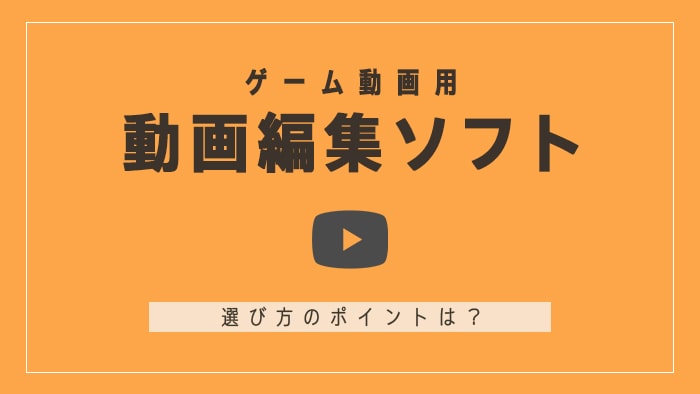
ゲーム動画制作において、動画編集ソフトは非常に重要な役割を担っています。この記事では、ゲーム動画制作に必要な機能とともに、おすすめの動画編集ソフトを紹介します。

この記事を書いた人:内村 航
株式会社ドウガテック代表取締役。2012年より『カンタン動画入門』を運営。動画編集ソフト・アプリのレビュー本数58本。動画編集スクール取材9校。アクションカメラ17台、α7 III、EOS8000D所有。大学講師(日本文理大学情報メディア学科、立命館アジア太平洋大学動画制作ワークショップ等)。著書:暮らしvlogのはじめ方(朝日新聞出版)、iMovieのマニュアル本(工学社 I・O BOOKS)。
→【セール】動画編集ソフトPowerDirector最大28%オフクーポンコード『dougatec2025』
→カンタン動画入門のYouTubeチャンネルを登録する(Click)
ゲーム動画とは
ゲーム動画とは、ゲームプレイ中の映像を録画し、編集して作成された映像のことです。ゲームプレイの技術や面白い瞬間をシェアすることで、多くの人々に人気です。また自分のゲームプレイを録画し、編集することで、自分自身のプレイの改善や、プレイスタイルの紹介などを目的にゲーム動画を作成する人もいます。
ゲーム動画の作り方
ゲーム動画を作るためには、以下の手順が必要です。
ゲームを録画する
まずは、ゲームプレイ中の映像を録画する必要があります。ゲームをプレイする際には、ゲーム動画録画ソフトを使用して、映像を録画します。録画する際には、映像の解像度やフレームレートなどを設定することができるので、環境に合わせて適切な設定を行いましょう。
動画編集ソフトの画面録画機能を使う
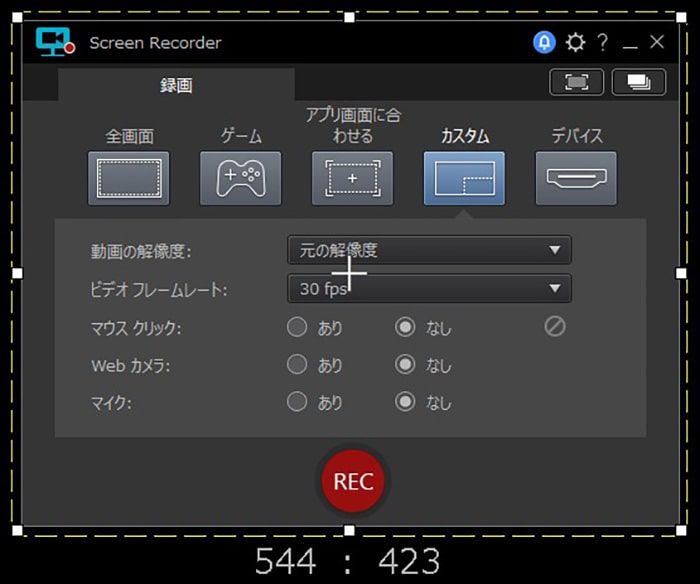
画面録画機能は、ゲームプレイ中の映像を録画する機能です。高品質な映像を録画することができることが求められます。また、映像の解像度やフレームレートの設定など、細かい設定が可能なものが望ましいです。
OBS Studioを使う
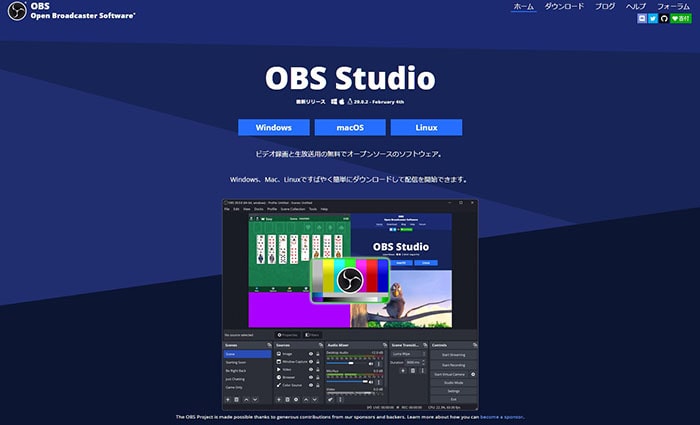
OBS Studioは、オープンソースで開発されている無料のゲーム動画録画ソフトです。OBS Studioを使用することで、ゲームプレイ中の映像を録画し、編集することができます。OBS Studioは、高品質な映像を録画することができることで知られており、多くのゲーム動画制作者によって使用されています。
【参考】OBS Studio公式ページゲームを編集する
次に、録画した映像を編集します。動画編集ソフトを使用して、映像をトリミングしたり、エフェクトを追加したりすることができます。また、映像に音声を加えることもできます。編集する際には、映像の長さやシーンの編集など、様々な要素を考慮しながら編集を行いましょう。
ゲーム動画制作に必要な動画編集ソフトの機能とは?
動画編集ソフトには、映像をトリミングしたり、音声やBGMを追加する機能が必要です。さらに、エフェクトの追加やカラーグレーディング、タイトル追加、字幕追加などが挙げられます。これらの機能により、ゲーム動画をより面白く、魅力的なものに仕上げることができます。
字幕機能
字幕機能は、映像に対して文字を追加する機能です。ゲームプレイの説明や会話の内容を字幕で表示することができます。また、字幕を追加することで、海外の視聴者に対しても理解しやすいようにすることができます。
エフェクト機能
エフェクト機能は、映像に対してエフェクトを追加する機能です。例えば、映像にグラデーションやブラーを加えたり、スローモーションを追加することができます。また、映像の雰囲気を変えるために、カラーグレーディングを行うこともできます。
ゲーム動画用おすすめ動画編集ソフト4選
以下は、おすすめの動画編集ソフトを紹介します。
Adobe Premiere Pro

Adobe Premiere Proは、高機能な動画編集ソフトであり、映像制作のプロフェッショナルからも高い支持を得ています。豊富なエフェクト機能やタイトル追加機能、カラーグレーディング機能などがあり、映像のクオリティを高めることができます。
Premiere Proまとめ表
| ソフト名 | |||||||||||||
|---|---|---|---|---|---|---|---|---|---|---|---|---|---|
| 料金 | サブスク版:2,728円/月~(税込) 【裏技】Adobe CC最大45%引き | ||||||||||||
| 対応OS | Windows Mac | ||||||||||||
| 機能 | 4K 360度 アクションカメラ 縦動画 クロマキー 録音 画面録画 自動編集 DVD Blu-ray | ||||||||||||
| 対象 | 初心者 家庭用 YouTuber 業務用 | ||||||||||||
| 評価 |
|
【関連】Adobe Premiere Proの基本情報・使い方
DaVinci Resolve

DaVinci Resolveは、高品質なカラーグレーディング機能が特徴の無料動画編集ソフトです。また、映像のトリミングやタイトル追加機能も充実しており、映像の編集に必要な機能を網羅しています。
DaVinci Resolveまとめ表
| ソフト名 | |||||||||||||
|---|---|---|---|---|---|---|---|---|---|---|---|---|---|
| 料金 | 無料 | ||||||||||||
| 対応OS | Windows Mac Linux | ||||||||||||
| 機能 | 4K 360度 アクションカメラ 縦動画 クロマキー 録音 画面録画 自動編集 DVD Blu-ray | ||||||||||||
| 対象 | 初心者 家庭用 YouTuber 業務用 | ||||||||||||
| 評価 |
|
【関連】DaVinci Resolveの基本情報・使い方
PowerDirector

PowerDirectorは、初心者でも使いやすい動画編集ソフトです。直感的に操作できるインターフェースや、豊富なテンプレートがあるため、簡単に映像を編集することができます。また画面録画専用のソフトも付いてきます。
PowerDirectorまとめ表
| ソフト名 | |||||||||||||
|---|---|---|---|---|---|---|---|---|---|---|---|---|---|
| 料金 | 買い切り版:12,980円(税込) サブスク版:8,480円/年(税込) 【セール中】動画編集ソフトPowerDirector最大28%オフクーポンコード『dougatec2025』 | ||||||||||||
| 対応OS | Windows Mac | ||||||||||||
| 機能 | 4K 360度 アクションカメラ 縦動画 クロマキー 録音 画面録画 自動編集 DVD Blu-ray | ||||||||||||
| 対象 | 初心者 家庭用 YouTuber 業務用 | ||||||||||||
| 評価 |
|
【関連】PowerDirectorの基本情報・使い方
Filmora

Filmoraは、手軽に映像編集を行いたいユーザー向けの動画編集ソフトです。簡単な操作で映像をトリミングしたり、タイトル追加やエフェクトの追加ができるため、初心者でも使いやすいソフトです。画面録画もあります。
Filmora まとめ表
| ソフト名 | |||||||||||||
|---|---|---|---|---|---|---|---|---|---|---|---|---|---|
| 料金 | 買い切り版:8,480円(税込) サブスク版:6,980円/年(税込) Filmora最大33%オフセール(click) 9/30(月)まで クーポンコード『SJPAFF10』 | ||||||||||||
| 対応OS | Windows Mac | ||||||||||||
| 機能 | 4K 360度 アクションカメラ 縦動画 クロマキー 録音 画面録画 自動編集 DVD Blu-ray | ||||||||||||
| 対象 | 初心者 家庭用 YouTuber 業務用 | ||||||||||||
| 評価 |
|
【関連】Filmoraの基本情報・使い方
まとめ
ゲーム動画を制作するにあたって、必要な動画編集ソフトの機能や、おすすめの動画編集ソフトを紹介しました。予算や使いたい機能に合わせて選んでみてください。








